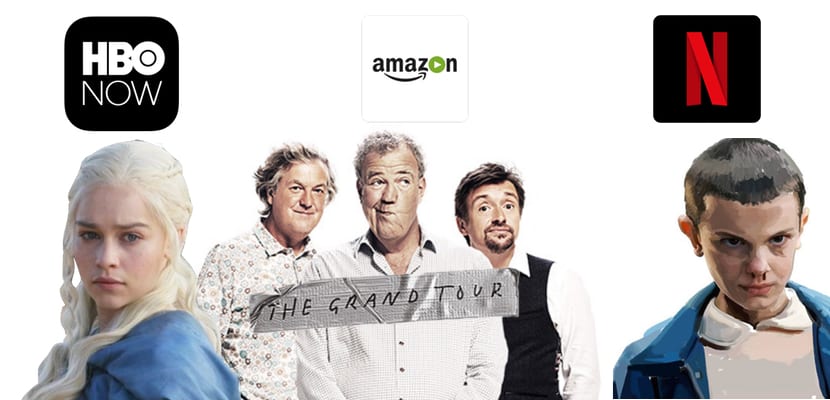Вопреки тому, что многие до сих пор думают и говорят, Те времена, когда экосистема Apple была закрытым садом, в который никто не мог войти, и те из нас, у кого были устройства Apple, были порабощены использовать только ее услуги и аксессуары, они уже далеки.. Это правда, что некоторые двери все еще закрыты, например, использование Spotify с нашим HomePod, но многие другие были открыты, и, например, использование Amazon Echo в качестве пользователя Apple вполне возможно.
Несколько недель назад Apple Music достигла спикера Amazon, хотя пока только в Соединенных Штатах, это показывает, что обе компании хотят наладить сотрудничество, в котором обе могут извлечь выгоду. И уже доступно множество других функций, таких как интеграция календарей Apple в умные колонки Alexa и Amazon. Если вы являетесь пользователем iCloud и хотите иметь возможность управлять своими встречами из Amazon Echo, это вас заинтересует.
Создайте пароль приложения
Давно вы хотели использовать сервис Apple в стороннем приложении. вы должны сначала создать пароль приложения. Это мера безопасности, позволяющая избежать необходимости вводить пароль вашей учетной записи iCloud в сторонних приложениях, и заключается в создании нового пароля, который вы будете использовать для этого конкретного приложения. Поэтому это будет первое, что мы сделаем в этом уроке. Нажмите на ссылку и войдите в свою учетную запись Apple.
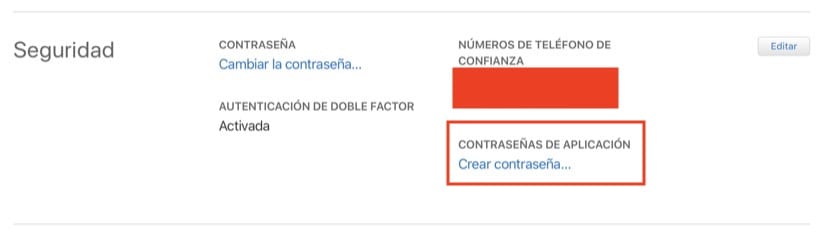
В разделе «Безопасность» найдите параметр «Создать пароль» в разделе «Пароли приложений». Это очень просто, вам нужно только дать этому паролю имя (например, Alexa) и запишите пароль, который они вам дадут, чтобы ввести его позже в приложении Alexa.
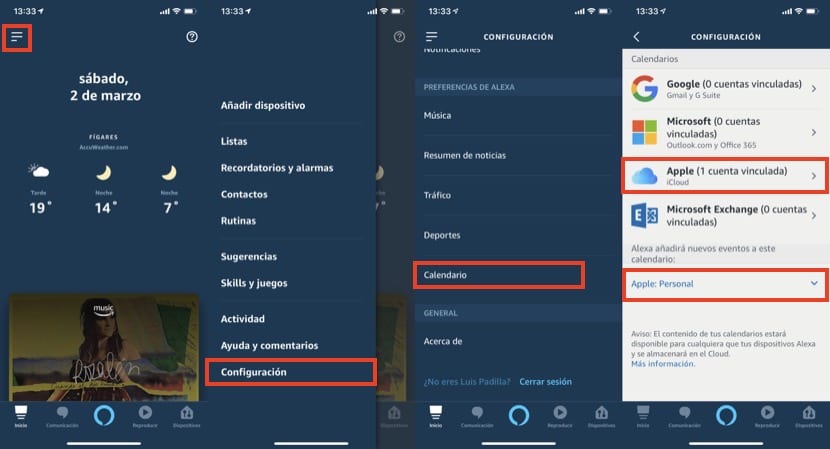
Настроить календари iCloud в Alexa
Теперь нам нужно открыть приложение Alexa на нашем iPhone, щелкнуть значок в верхнем левом углу и получить доступ к меню «Настройки». Прокрутив немного вниз, мы можем найти опцию «Календарь» и в ней различные календари, которые мы можем добавить в Alexa. По ходу дела календарь Apple iCloud входит в число совместимых, и мы получаем к нему доступ. Мы следуем этапам настройки, помня, что Когда он запрашивает у нас пароль, мы не должны использовать пароль iCloud, а тот, который мы получили ранее, как «Пароль приложения»..
После настройки мы можем выбрать календарь, который Alexa будет использовать по умолчанию при добавлении событий, в моем случае «Личный» в различных календарях, которые у меня есть в iCloud. С этого момента мы сможем не только узнать, какие события у нас будут дальше, задавая вопрос Alexa, но и добавим новые события. с помощью виртуального помощника Amazon. Вот некоторые из команд, которые мы можем использовать в качестве примера:
- Алекса, добавь событие в мой календарь
- Алекса, добавь парикмахера 5-го числа в 7:XNUMX.
- Алекса, какие у меня события на сегодня?